Windows10作为目前市面上最流行的系统,很多小伙伴都入手进行体验,但是Windows10和之前的系统在操作方面会有一些差异,并且储存的位置或者桌面图标的位置也都发生了变化,很多小伙伴想要知道windows10如何在桌面显示我的电脑,小编为小伙伴带来了两种windows10显示我的电脑方法介绍,一种通过个性化,一种通过回收站。
windows10显示我的电脑方法介绍:
第一种方法:
首先,我们可以看到桌面上面没有我的电脑。我们在桌面空白处点击右键,选择“个性化”。然后选择“更改桌面图标”,在相应位置,将“计算机”勾选,然后点击“应用”-"确定"。我们回到桌面上面,我们可以看到“这台电脑”,已经在桌面上显示出来了,这里不是快捷方式。
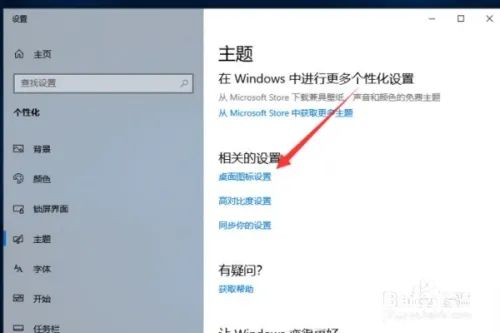
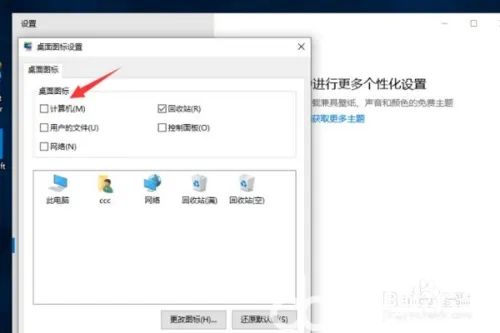
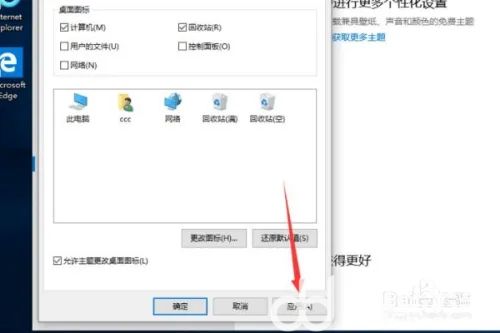
第二种方法:
我们点开“回收站”,然后可以点向上的那个箭头,或者直接点击旁边的桌面。进入桌面。win10如何显示我的电脑在桌面。我们看到桌面上面有“这台电脑”,我们可以直接将他拖到桌面就OK了。这种方法是建立快捷方式,桌面上显示的是“这台电脑-快捷方式”。